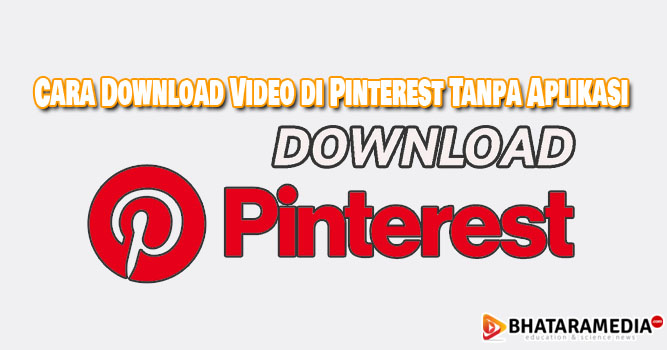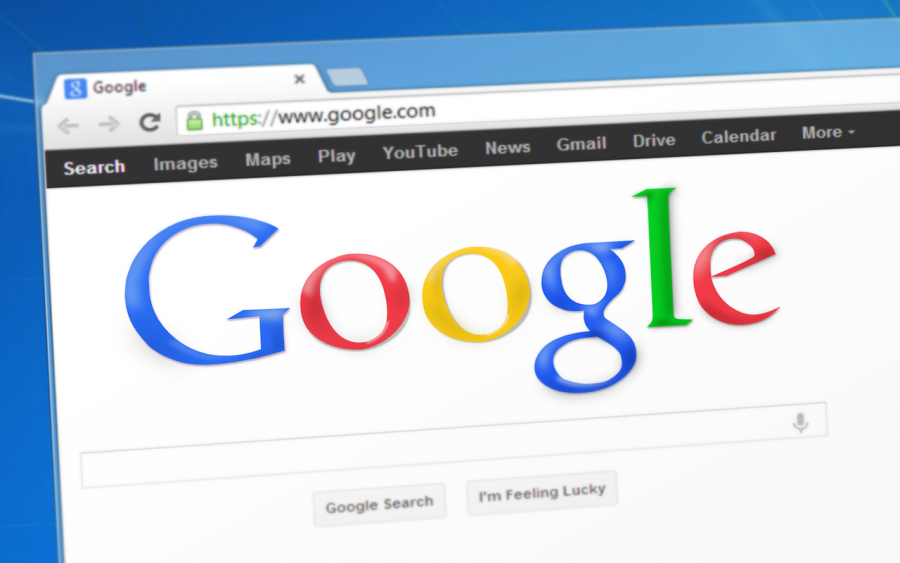
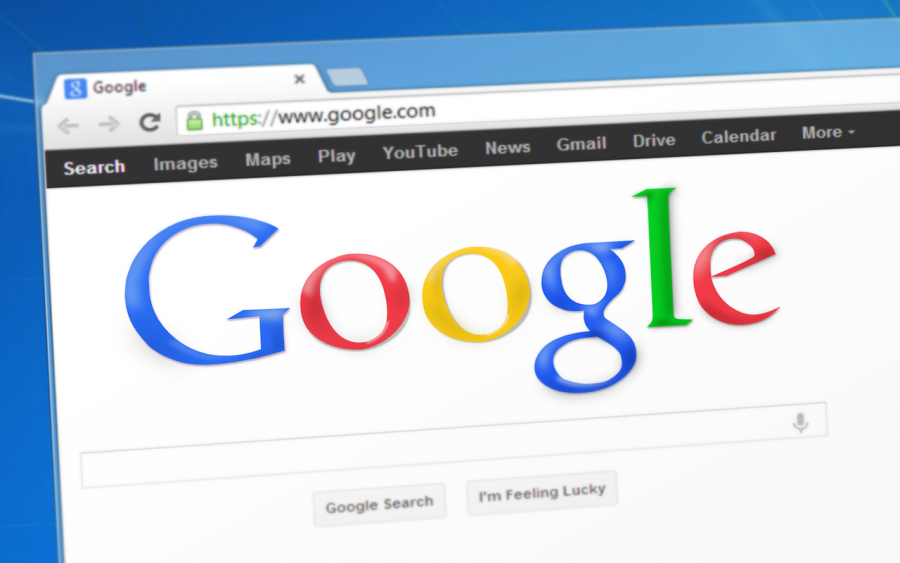
Untuk pengguna komputer atau gadget, pastinya tidak akan asing lagi dengan salah satu browser terpopuler di dunia yang paling umum digunakan saat ini, yaitu google chrome. Dan kali ini, bhataramedia.com akan memberikan Cara Mudah Aktifkan Tab Preview Google Chrome.
Google chrome merupakan aplikasi peramban yang memiliki banyak fitur multifungsi. Dengan fungsi utama untuk browsing, menjadikan google chrome semakin mengembangkan fungsi lainnya. Menggunakan google chrome, kamu bisa menjelajah, mendapatkan dan membagikan berbagai konten yang sesuai dengan kebutuhan dan keinginan kamu.
Banyaknya fitur-fitur yang bisa kamu manfaatkan disana, penggunaan yang mudah dan cepat. Kemudahan dalam mensinkronisasikan akun lainnya juga merupakan keunggunalan dari google chrome yang bisa kamu nikmati.
Namun, tidak sedikit dari kita yang masih kurang mengetahui fitur-fitur yang disediakan google chrome, misalnya fitur tab preview. Tak sedikit dari kita yang tak mengetahui bahwa google chrome juga menyediakan tab preview saat kita ingin menampilkan gambaran preview dari situs yang sedang dikunjungi saat bersamaan.
Fitur ini kurang lebih hampir sama dengan fitur yang ada pada Microsoft Edge, namun sayangnya untuk googe chrome kamu harus mengaktifkan fitur tab previw ini secara manual. Lalu, bagaimna acara mengaktifkannya? Disini bhataramedia.com akan membagikan caranya, simak baik-baik ya.
Cara Mudah Aktifkan Tab Preview Google Chrome
Langkah awal buka Google Chrome di Laptop atau PC kamu
Kemudian kamu ketikkan pada kolom adress bar “chrome://flags/” dan tekan “Enter” pada keyboard


Setelah itu ketikkan “tab hover cards” pada kolom pencarian seperti gabar dibawah.
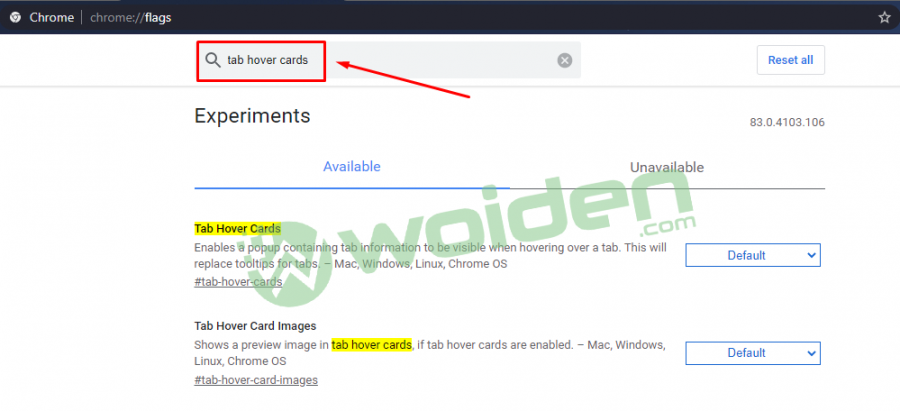
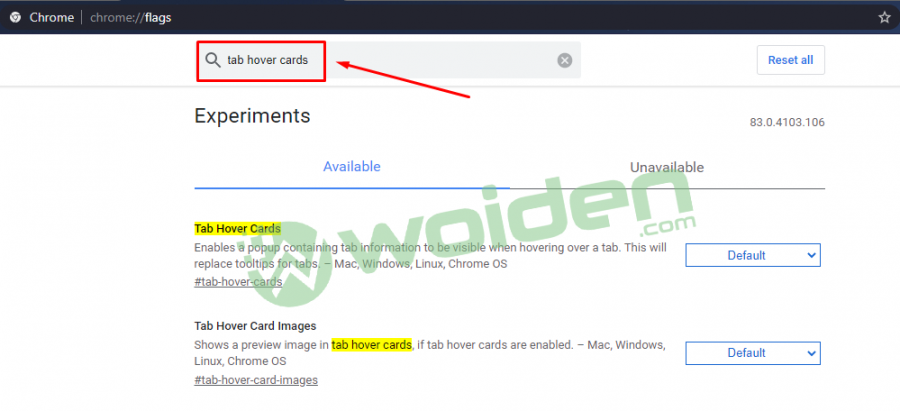
Pada menu Tab Hover Cards kamu rubah pengaturannya dari “Default” menjadi “Enable” seperti pada gambar.


Langkah berikutnya kamu ketikkan lagi pada kolom pencarian “tab hover card images” dan kamu rubah pengaturannya menadi “Enable” seperti pada gambar dibawah ini.


Kamu telah berhasil mengaktifkan fiture tab priview, langkah akhir kamu tinggal restart ulang browser Google Chrome kamu dengan klik tombol “Relaunch” seperti gambar dibawah ini.
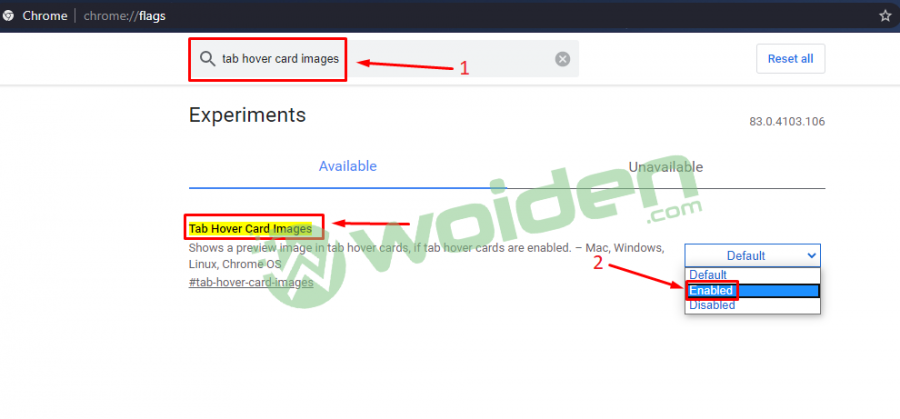
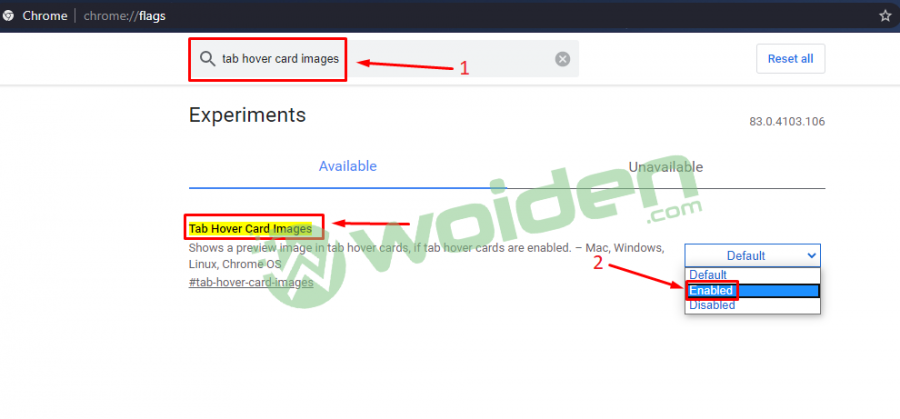
Itu melihat hasilnya kamu buka beberapa tab di browser Google Chrome, terserah mau buka berbagai macam website, kemudian kamu cukp arahkan kursor mouse kamu ke tab sebelahnya tanpa harus kamu klik, maka hasilnya seperti dibawah ini.
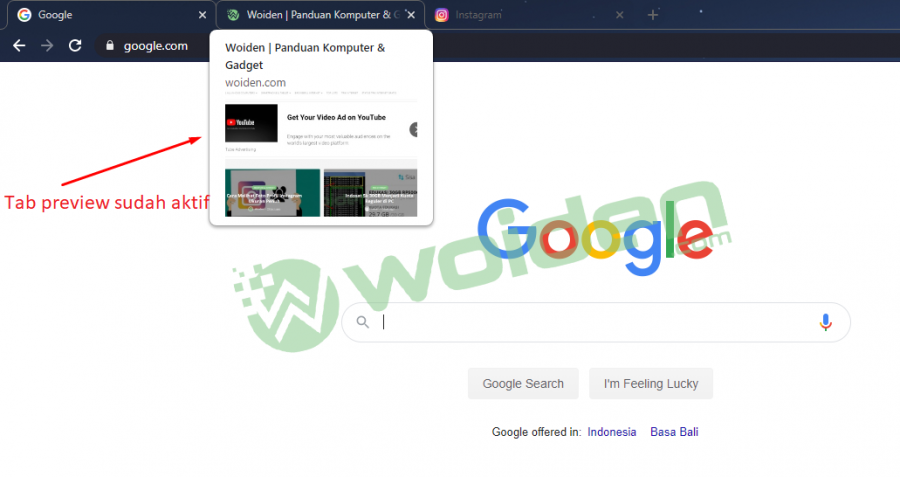
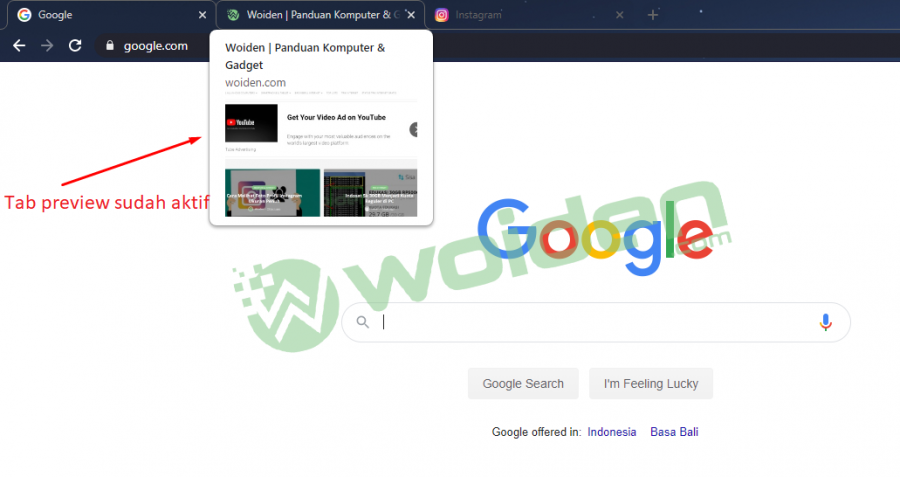
Demikianlah cara mudah mengaktifkan fiture tab priview di Google Chrome tanpa aplikasi. Semoga postingan kali ini bisa menambah ilmu dan wawasan kamu. Fiture ini dapat memudahkan kamu saat kamu banyak membuka tab di Google Chrome. Selamat mencoba.